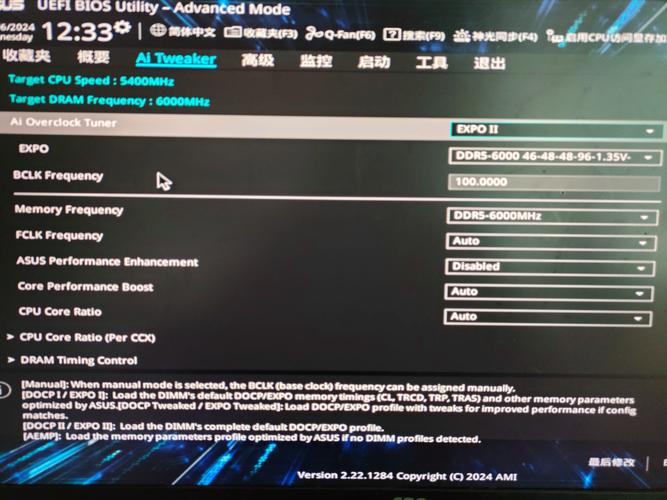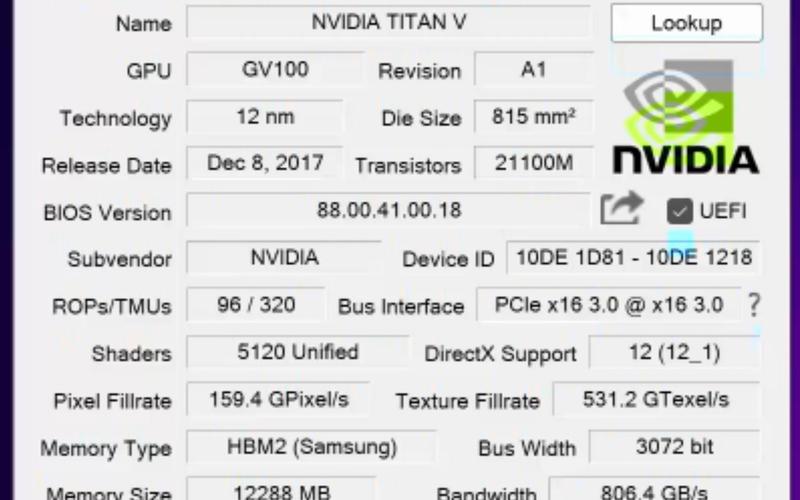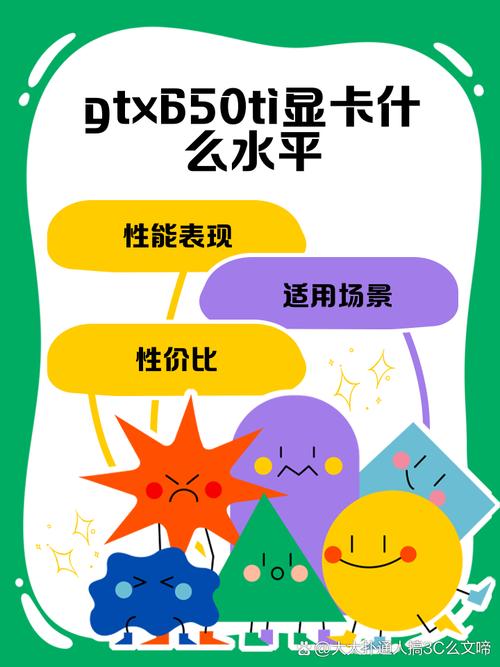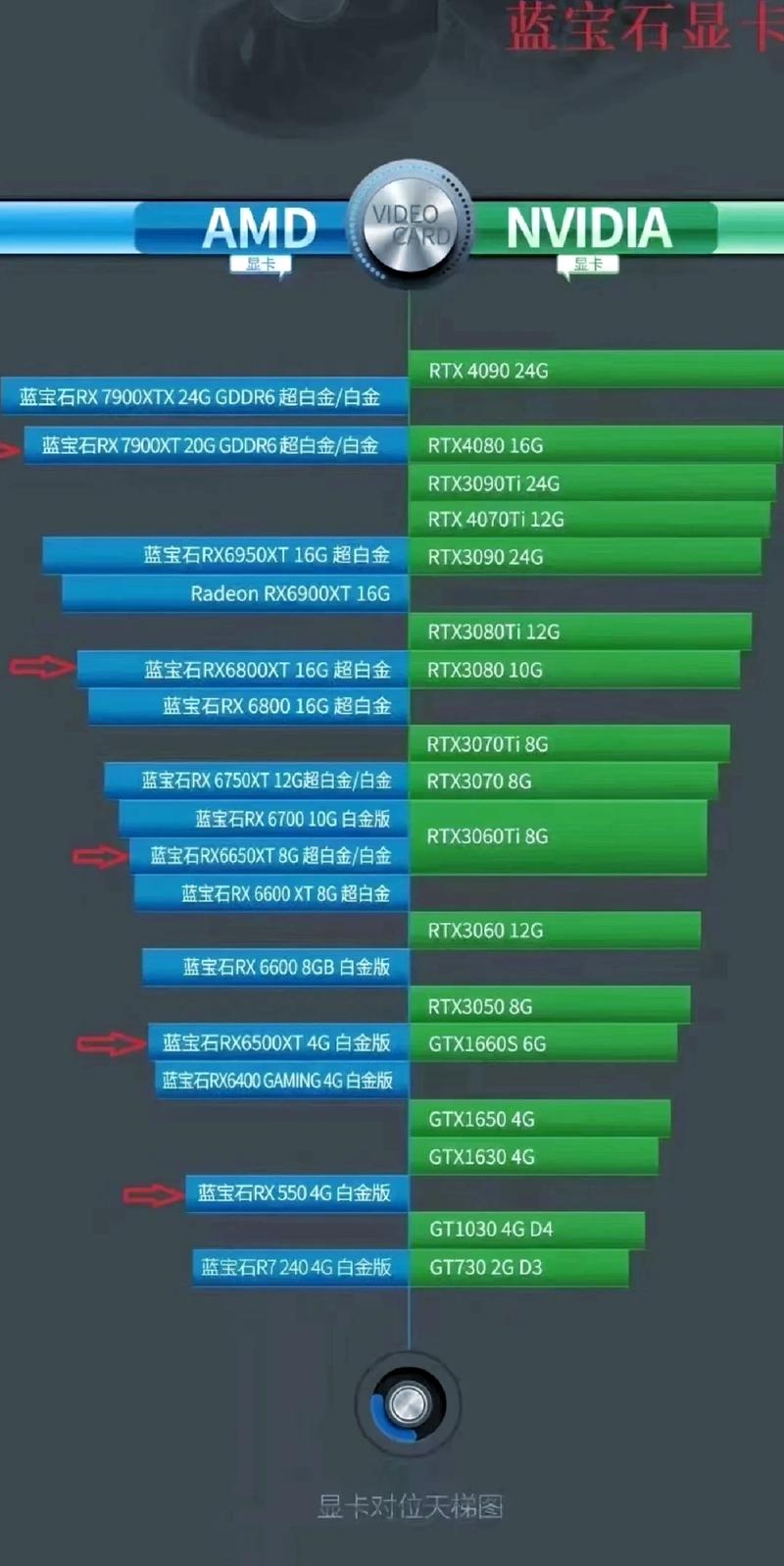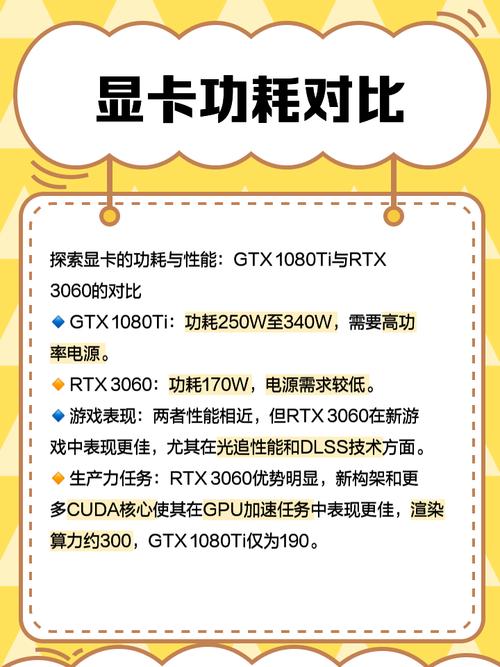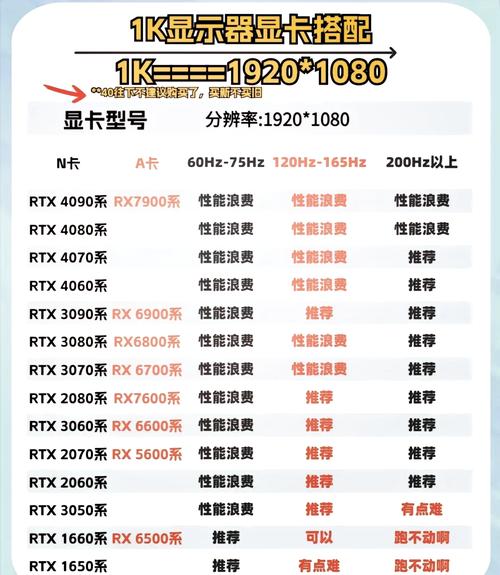为了增强GTX1080的性能表现,我们必须熟悉超频的具体步骤和相关要点,如此一来,我们才能享受到性能提升带来的游戏或工作愉悦。下面,我将逐一介绍如何对GTX1080进行超频处理。
了解硬件基础
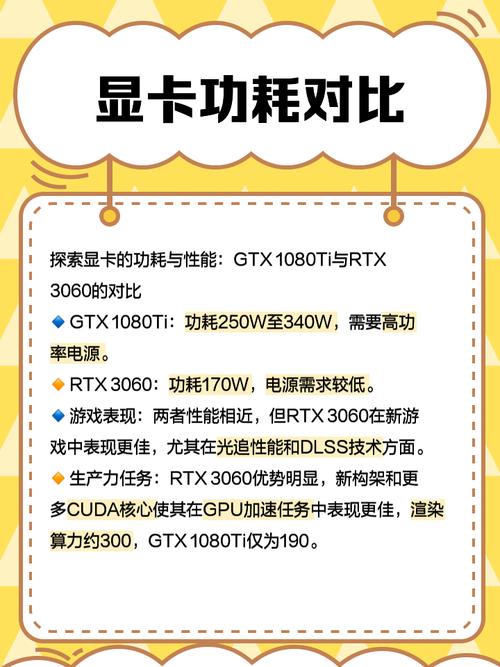
GTX1080的性能非常出色,但不同品牌的GTX1080在散热和供电等细节上存在差异。这些差异可能会影响超频效果和系统稳定性。比如,一些高端品牌的显卡散热模块更优秀,供电电路设计更精细,为超频提供了更好的硬件支持。在尝试超频之前,了解自己显卡的具体型号和详细规格是必要的。

硬件的功率和散热性能同等重要。显卡的功率水平直接决定了其在超频后能否持续稳定运行,功率不足的话,超频尝试往往会以失败收场,甚至可能对硬件造成损害。散热效果的好坏直接关系到显卡的温度,散热不佳会导致显卡因过热而自动降低工作频率,这样一来,超频的成果就化为乌有。
选择超频软件
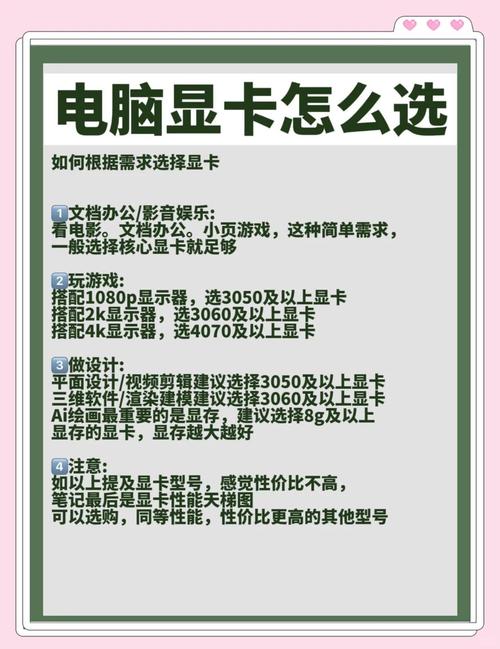
市面上广泛使用的超频软件有MSI Afterburner和EVGA Precision XOC等。MSI Afterburner深受众多玩家喜爱,因其操作简单,并能直观地显示显卡的各项数据,如温度、频率和显存使用率等。使用这款软件,用户可以方便地调整显卡的核心频率和显存频率。
EVGA的Precision XOC功能十分全面,它不仅能够帮助用户进行显卡的超频操作,还能对显卡的各项数据进行实时监控。除此之外,该软件还附带了详尽的教程和活跃的社区支持,使得即便是新手用户也能从中获取到大量的超频技巧和宝贵经验。
调整核心频率
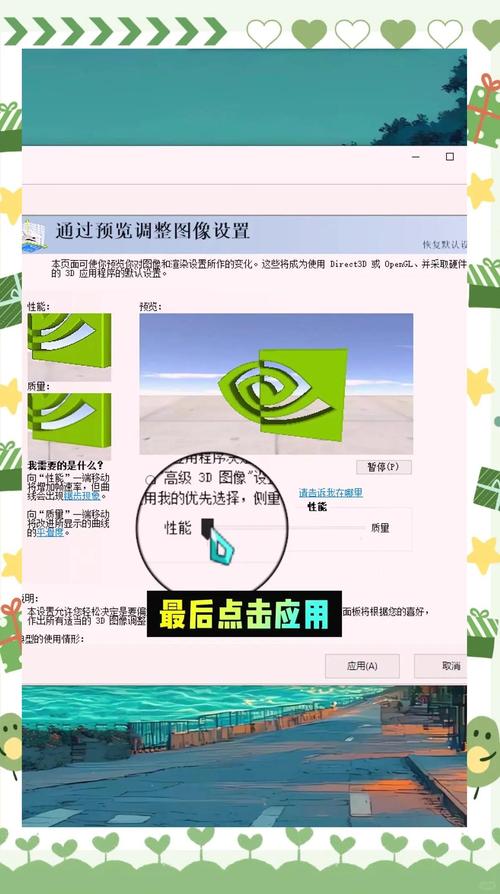
首次调整核心频率时,需分阶段操作,每次提升20至50MHz。随后,可通过运行游戏或运用专业测试工具来检测超频后的系统是否稳定。比如,可以尝试玩《古墓丽影:暗影》这类对显卡性能要求较高的游戏。若在游戏过程中未出现画面闪烁或系统崩溃等情况,那么说明现在的超频设置是稳定的。
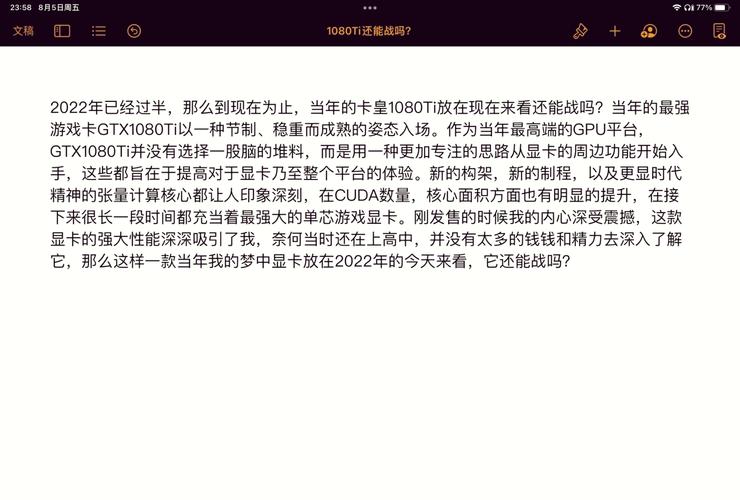
提高操作速度可能会引发不稳定现象,这时我们应当适当地降低操作速度。同时,还需要关注显卡的工作温度,一旦发现温度异常升高,也应考虑适当降低操作速度。过高的温度会对显卡的性能和寿命造成不利影响。
优化显存频率
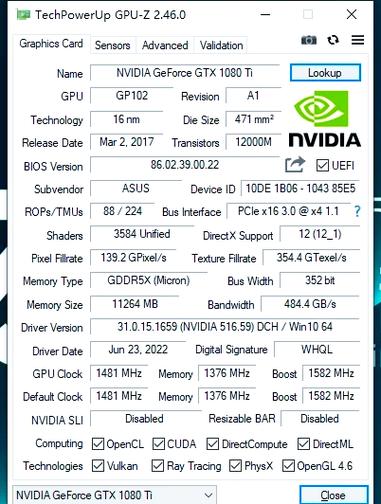
提升显存频率的过程与调整核心频率的方法相仿,都应逐步进行,每次提升的幅度大概在50到100MHz左右。显存频率的稳定性对游戏画面的流畅度极为关键,特别是在高清分辨率以及高画质游戏之中,其重要性更为显著。以在4K分辨率下玩《使命召唤:战区》为例,这一点表现得尤为突出。
在调整显存的工作频率时,务必关注显存的温度和其使用情况。一旦显存频率设置得过高,就很容易导致错误发生,进而可能引起游戏运行不畅、画面出现撕裂等问题。一旦遇到这些问题,应当立刻降低显存频率。
关注硬件温度

超频时,温度管理显得尤为关键。为了增强散热效果,我们可以在机箱内部增加风扇的配置,亦或是挑选性能更佳的显卡散热装置。比如,使用水冷散热系统,它的散热效率明显优于风冷散热系统。

实时监测温度变化,能帮你快速发现异常情况。当温度升高,显卡会自动调整其工作频率,这样做是为了避免硬件受到损害,而这往往会导致超频尝试无法成功。所以,在进行超频操作时,务必确保显卡的温度控制在不超安全的范围之内,一般而言,显卡的温度最好别超过85℃。
测试与稳定设置
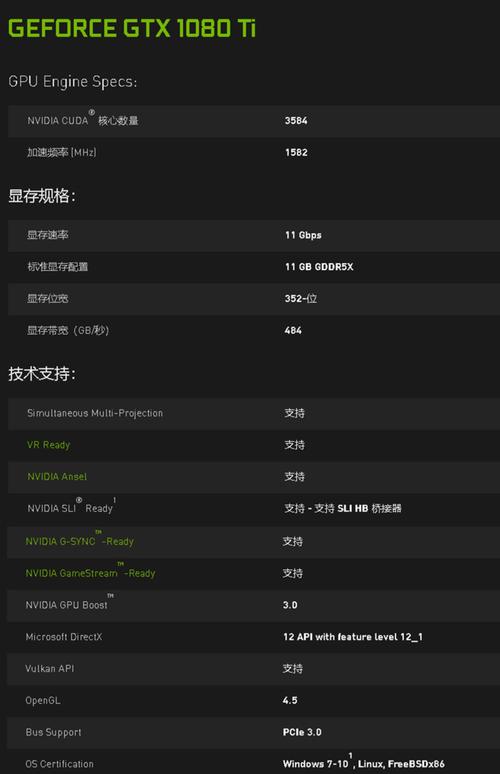
利用3DMark等测试软件对超频后的性能进行全面检测。这些软件能模拟多种游戏场景和任务,从而对显卡的性能作出评估。如果测试结果不理想,那就说明超频的配置可能还需要进一步的优化和调整。
经过多次试验和持续优化,我们最终确立了一套既稳固又显著提升性能的配置方案。该方案已被妥善保存,未来可直接调用这一经过优化的配置。因此,无论是用于游戏娱乐还是进行专业任务,显卡的性能都将得到充分释放。
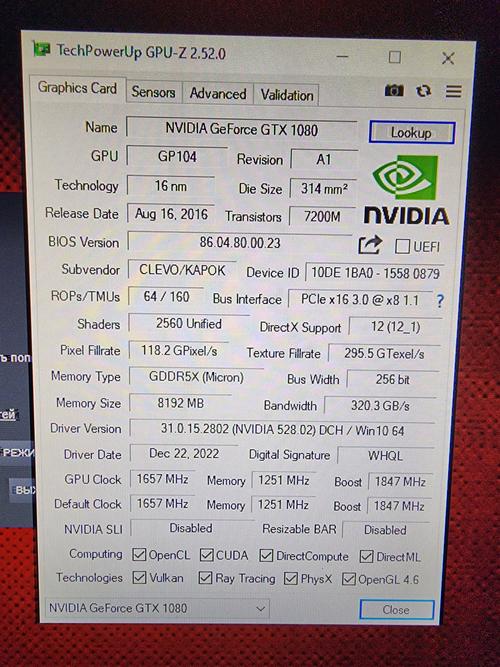
在使用超频版的GTX1080显卡过程中,你是否遇到了什么麻烦?另外,别忘了为这篇文章点赞和分享。